Slik bruker du fokusmodus på Android
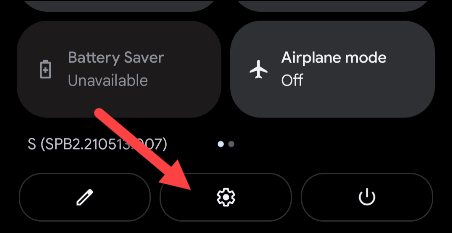
Fokusmodus er et verktøy for å eliminere distraksjoner. Det ligner på Ikke forstyrr, men mindre komplisert og mer fokusert.
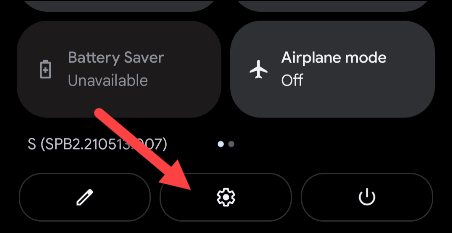
Digitale verktøy er en viktig del av moderne smarttelefoner. Disse verktøyene er ment å skape sunnere bruksvaner. Fokusmodus er et slikt verktøy og er tilgjengelig på alle Android-enheter.
Fokusmodus vil fungere litt annerledes avhengig av Android-enheten du har. Den følgende artikkelen vil vise deg hvordan du bruker fokusmodus på Google Pixel- og Samsung Galaxy-enheter.
Hva er fokusmodus?
Som navnet antyder, er fokusmodus et verktøy for å eliminere distraksjoner. Det ligner på Ikke forstyrr , men mindre komplisert og mer fokusert. Du kan sette Ikke forstyrr-modus til en tidsplan, mens fokusmodus for det meste slås på manuelt når du trenger en pause.
Den generelle ideen er at du velger noen apper, og når fokusmodus er aktivert, kan du ikke åpne eller motta varsler fra dem. Det er en enkel måte å raskt blokkere de mest distraherende appene.
Fokusmodus på Google Pixel-telefoner
Fokusmodus på Google Pixel-telefoner er så nær "standard"-implementeringen som du finner. Ikke-Samsung Android-enheter vil være lignende. Sveip først ned to ganger fra toppen av skjermen og trykk på tannhjulikonet for å åpne Innstillinger.
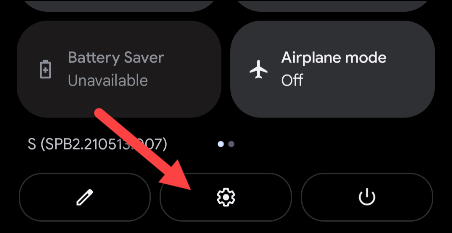
Åpne innstillinger
Deretter går du til delen Digital velvære og foreldrekontroll.
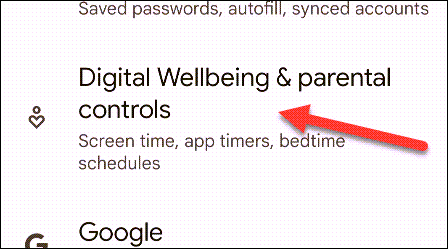
Gå til Digital velvære og foreldrekontroll
Velg Fokusmodus.
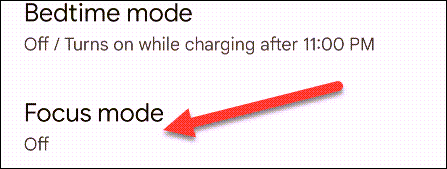
Velg Fokusmodus
Det første du må gjøre er å velge appen du vil blokkere i fokusmodus. Rull ned og velg apper som skal blokkeres.
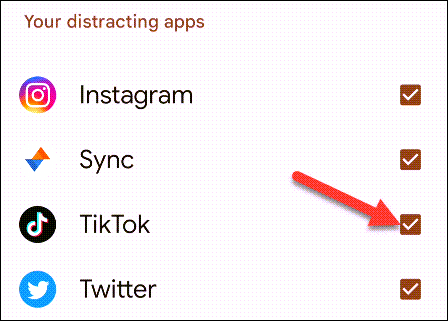
Velg apper som skal blokkeres
Deretter, øverst, kan du trykke på Angi en tidsplan for å angi en tidsplan for når fokusmodus automatisk slås på og av. Dette er ikke nødvendig.
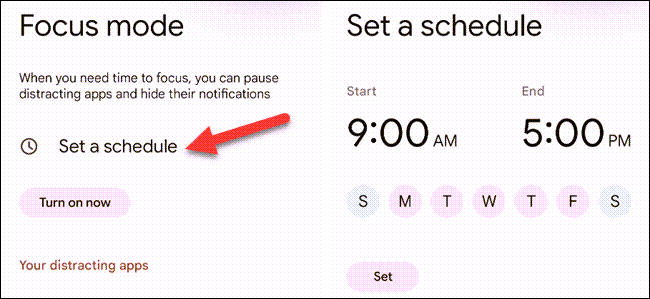
Klikk på Sett en tidsplan for å angi en tidsplan
Du kan aktivere fokusmodus fra skjermbildet Innstillinger , men dette er ikke veldig praktisk. En bedre metode er å legge den til Hurtiginnstillinger- flisen . Sveip ned to ganger fra toppen av skjermen og trykk på blyantikonet for å redigere flisoppsettet.
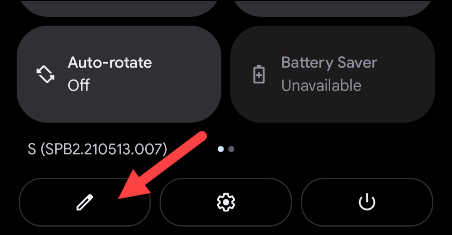
Klikk på blyantikonet for å redigere oppsettet
Flisene øverst er i Hurtiginnstillinger-området. Rull ned til bunnen og finn Fokusmodus-flisen. Trykk og hold, og dra deretter flisen til det øverste området. Løft fingeren for å frigjøre flisen.
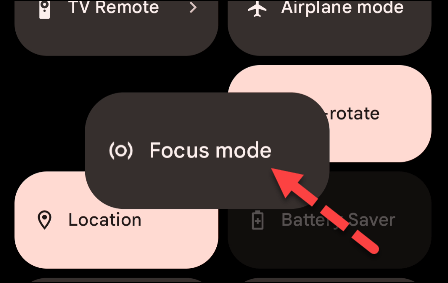
Dra fokusmodusflisen til ønsket posisjon
Trykk på tilbakepilen øverst til venstre når du er ferdig.
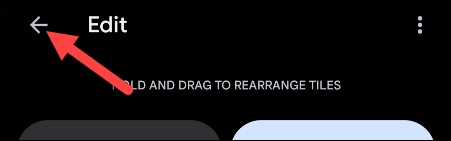
Trykk på tilbakepilen
Nå, for å aktivere fokusmodus, trykk bare på flisen fra Hurtiginnstillinger. Du kan også slå av denne funksjonen fra flisen eller trykke på Ta en pause fra varselet for å sette på pause en stund.
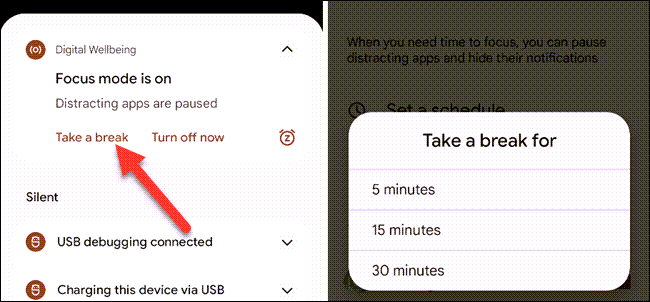
Klikk på Ta en pause
Det er alt som er til fokusmodus på Google Pixel-telefoner.
Fokusmodus på Samsung Galaxy-telefoner
Fokusmodus på Samsung Galaxy-enheter er litt annerledes. Du kan opprette flere fokusmoduser, og i stedet for å velge apper som skal blokkeres, velger du apper som har lov til å vise varsler.
Først sveiper du ned én gang fra toppen av skjermen og trykker på tannhjulikonet for å åpne Innstillinger.
Åpne innstillinger
Rull ned og velg Digital velvære og foreldrekontroll .
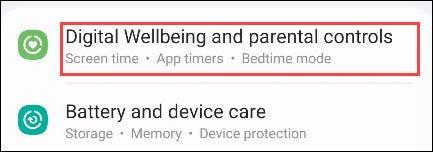
Velg Digital velvære og foreldrekontroll
Du vil legge merke til noen forhåndslagde moduser i Fokusmodus-delen. Du kan velge en å redigere eller klikke på Legg til for å starte fra bunnen av.
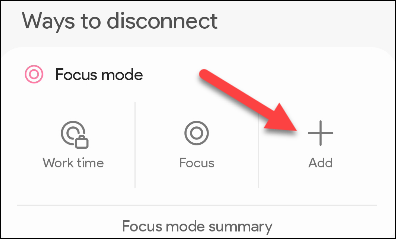
Klikk på Legg til
Hvis du oppretter en ny fokusmodus, gi den et navn og klikk på Lagre.
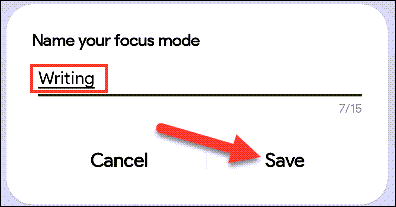
Klikk Lagre
Det er noen apper som alltid vil være tillatt i fokusmodus. For å legge til mer innhold, trykk på Rediger.
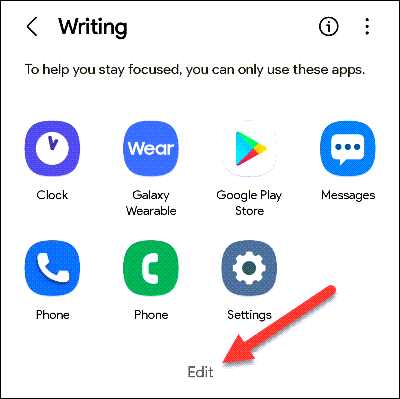
Klikk Rediger
Velg alle appene du vil tillate i fokusmodus, og trykk deretter på Ferdig.
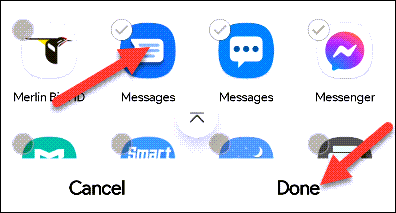
Klikk på Ferdig
Hvis du vil at denne fokusmodusen skal være på i en forhåndsbestemt tid, trykk på Varighet og bruk pluss- og minusknappene for å stille inn tiden.
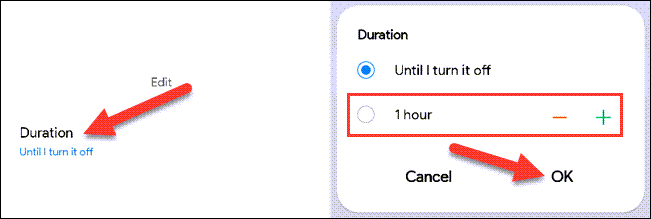
Klikk på Varighet
Du kan starte hvilken som helst av disse fokusmodusene fra siden for digital velvære , men det er mye enklere å gjøre fra hurtiginnstillinger -knappene .
Sveip ned fra toppen av skjermen to ganger for å se Hurtiginnstillinger , og sveip deretter til høyre til du ser et mellomrom med en + -knapp .
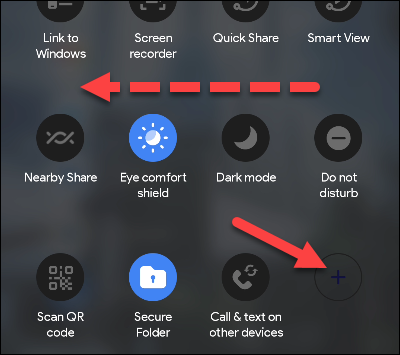
Sveip til høyre
Finn Fokusmodus- knappen øverst og dra den ned til Hurtiginnstillinger. Trykk på Ferdig når knappen er i riktig posisjon.
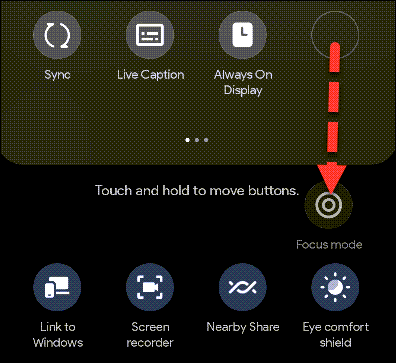
Klikk på Ferdig
Du kan nå trykke på Fokusmodus- knappen og velge modusen du vil bruke.
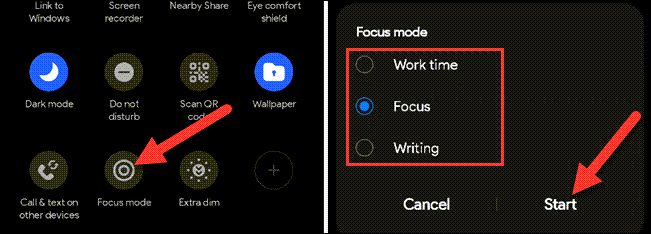
Klikk på Fokusmodus-knappen
Avslutt fokusmodus ved å trykke på hurtiginnstillinger-knappen igjen. Du vil se et sammendrag av varsler som har blitt blokkert.
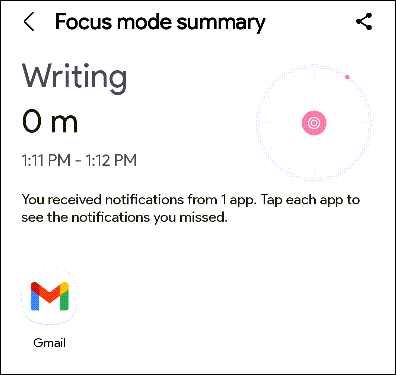
Sammendrag av blokkerte varsler
Verktøy som disse kan virkelig bidra til å skape bedre bruksvaner hvis du føler at telefonen din blir en distraksjon.
Fokusmodus er et verktøy for å eliminere distraksjoner. Det ligner på Ikke forstyrr, men mindre komplisert og mer fokusert.
Unntak er applikasjoner eller personer som ikke trenger å overholde begrensningene for fokusmodus.
Gjennom sanntids tale-til-tekst-konverteringsfunksjonene innebygd i mange inndataapplikasjoner i dag, har du en rask, enkel og samtidig ekstremt nøyaktig inndatametode.
Både datamaskiner og smarttelefoner kan kobles til Tor. Den beste måten å få tilgang til Tor fra smarttelefonen din er gjennom Orbot, prosjektets offisielle app.
oogle legger også igjen en søkehistorikk som du noen ganger ikke vil at noen som låner telefonen din skal se i denne Google-søkeapplikasjonen. Slik sletter du søkehistorikk i Google, kan du følge trinnene nedenfor i denne artikkelen.
Nedenfor er de beste falske GPS-appene på Android. Det hele er gratis og krever ikke at du roter telefonen eller nettbrettet.
I år lover Android Q å bringe en rekke nye funksjoner og endringer til Android-operativsystemet. La oss se forventet utgivelsesdato for Android Q og kvalifiserte enheter i den følgende artikkelen!
Sikkerhet og personvern blir stadig større bekymringer for smarttelefonbrukere generelt.
Med Chrome OSs «Ikke forstyrr»-modus kan du umiddelbart dempe irriterende varsler for et mer fokusert arbeidsområde.
Vet du hvordan du slår på spillmodus for å optimalisere spillytelsen på telefonen din? Hvis ikke, la oss utforske det nå.
Hvis du vil, kan du også sette gjennomsiktige bakgrunnsbilder for hele Android-telefonsystemet ved å bruke Designer Tools-applikasjonen, inkludert applikasjonsgrensesnittet og systeminnstillingsgrensesnittet.
Flere og flere 5G-telefonmodeller lanseres, alt fra design, typer til segmenter. Gjennom denne artikkelen, la oss umiddelbart utforske 5G-telefonmodellene som vil bli lansert i november.










